10 лучших ротаторов видео на компьютере, в Интернете и на телефоне
Иногда при использовании телефона мы снимаем видео под неправильным углом. Или мы хотим повернуть видео для лучшего визуального эффекта. В этих случаях нам нужно найти инструмент вращения для выполнения этой задачи. В этой статье представлены 10 лучших видео ротаторы на настольных компьютерах, мобильных устройствах и в Интернете. Теперь давайте изучим больше, чтобы найти все их отличительные особенности.
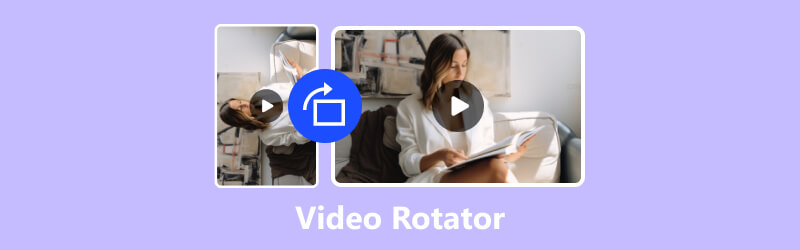
- СПИСОК РУКОВОДСТВ
- Часть 1. 6 лучших ротаторов видео на настольных компьютерах и мобильных устройствах (бесплатно в комплекте)
- Часть 2. 4 лучших онлайн-ротатора видео для более удобного вращения
- Часть 3. Часто задаваемые вопросы о Video Rotator
Часть 1. 6 лучших ротаторов видео на настольных компьютерах и мобильных устройствах (бесплатно в комплекте)
В этой части используются шесть ротаторов на настольных и мобильных устройствах. Эти инструменты предлагают различные варианты и методы вращения, которые помогут вам изменить угол вашего видео. Некоторые из них можно использовать бесплатно. Просто прочитайте его, чтобы найти лучший вариант, соответствующий вашим потребностям в ротации видео.
1. Лучший ротатор видео для Windows и Mac — Video Converter Ultimate
ArkThinker Конвертер видео Ultimate это лучшее и простое решение для поворота видео на Windows и Mac. Он может вращать практически все форматы видео без ограничений по размеру. Функция ротатора находится на панели инструментов. Вы можете легко найти его, чтобы повернуть видео. С его помощью вы можете повернуть любое видео на 90, 180 или 270 градусов влево или вправо. Более того, вы можете перевернуть видео одним щелчком мыши. Давайте узнаем, как повернуть видео за три простых шага.
Загрузите и установите ротатор видео и запустите его на своем компьютере.
Нажать на Ящик для инструментов вкладку вверху и прокрутите вниз, чтобы найти ротатор видео. Далее нажмите на него.
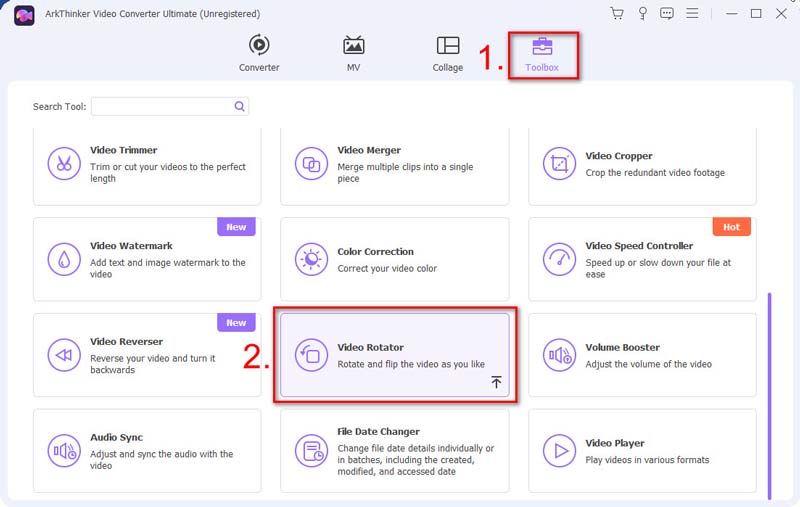
Добавьте свое видео, которое нужно повернуть, нажав кнопку +. После этого вы увидите Вращение параметры. Вы можете использовать первые две кнопки, чтобы повернуть видео на 90 градусов влево или вправо. Чтобы повернуть его на 180 градусов, просто нажмите кнопку еще раз. Последние две кнопки помогут вам перевернуть видео. Вы можете легко перевернуть его по горизонтали и вертикали.
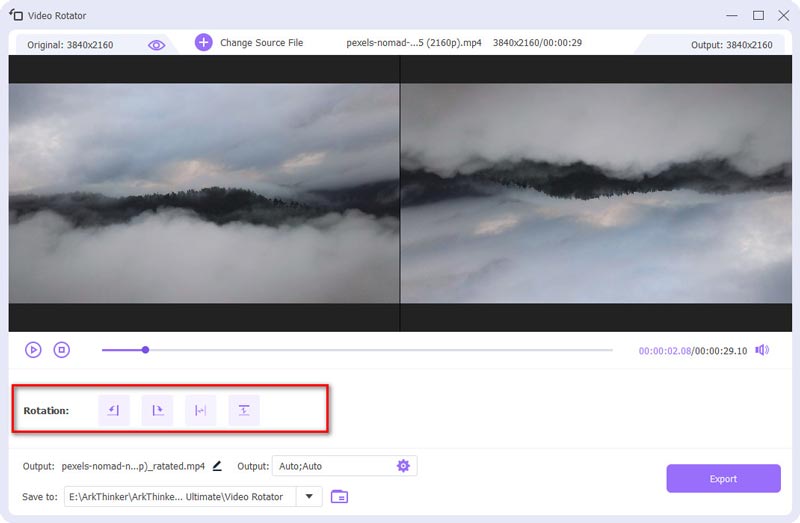
Переименуйте его, выберите настройки вывода и найдите папку для его сохранения. Наконец, нажмите Экспорт.
Ваше новое повернутое видео будет готово быстро. И повернутый будет иметь такое же высокое качество, как и исходный.
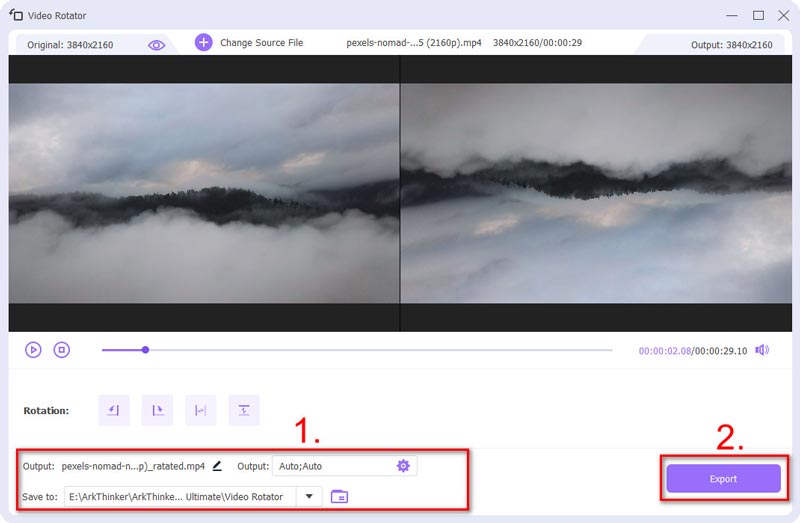
2. VLC (Windows/Mac)
VLC — это не только бесплатный медиаплеер, но и ротатор видео для пользователей Windows и Mac. К вращать и переворачивать видео в VLC, у вас есть много вариантов. Однако вам необходимо выполнить множество шагов в программном обеспечении, что может быть немного сложно для новичков.
С помощью VLC вы можете повернуть видео на фиксированный угол, например 90, 180 или 270. Кроме того, вы можете гибко установить угол, установив флажок «Повернуть». Более того, он позволяет переворачивать видео по горизонтали и вертикали. Чтобы одновременно вращать и переворачивать видео, вы можете использовать функцию транспонирования или антитранспонирования.
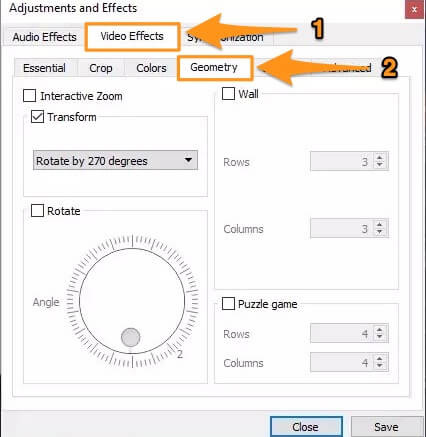
3. iMovie (iOS/MacOS)
Пользователи iPhone, iPad и Mac могут повернуть видео во встроенном приложении iMovie. Это бесплатный и простой в использовании ротатор видео. iMovie поддерживает только форматы MP4, MOV и M4V. Иногда вы можете обнаружить, что ваши видео несовместимы с ним.
С iMovie процесс поворота видео упрощается. Если вы пользователь iPhone/iPad, просто поверните его на 90 градусов большим и указательным пальцами. И видео будет повернуто. Если вы используете Mac, вы можете изменить угол видео, щелкнув значок по часовой стрелке или Против часовой кнопка. iMovie — удобный выбор для быстрого и удобного поворота видео. Но он не предлагает много вариантов вращения.
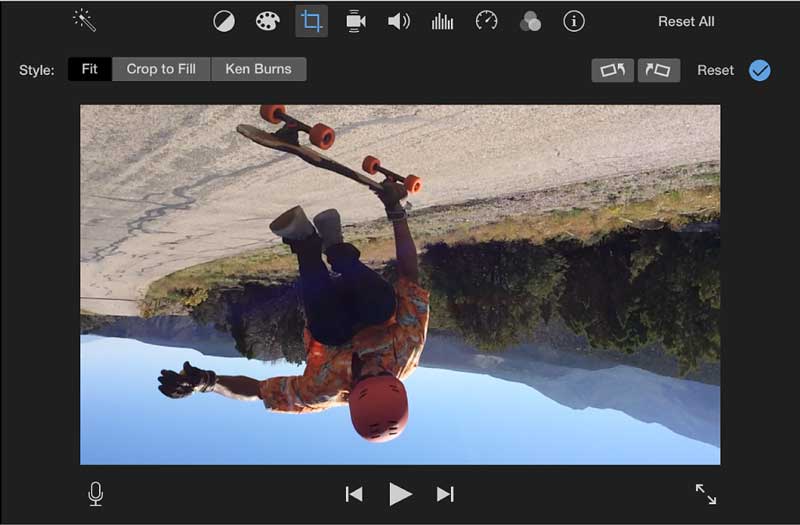
4. ВидеоШот (iOS/Android)
VideoShot — это программа для записи экрана и мощный видеоредактор для пользователей iOS и Android. С VideoShot у вас есть несколько способов повернуть видео. Кроме того, вы можете легко установить угол поворота на любой градус.
Чтобы повернуть видео, просто проведите пальцем по шкале вращения или напрямую введите степень поворота. Вы также можете перемещать два пальца, чтобы изменить угол видео. После поворота вы также можете изменить местоположение и масштаб видео, если это необходимо.
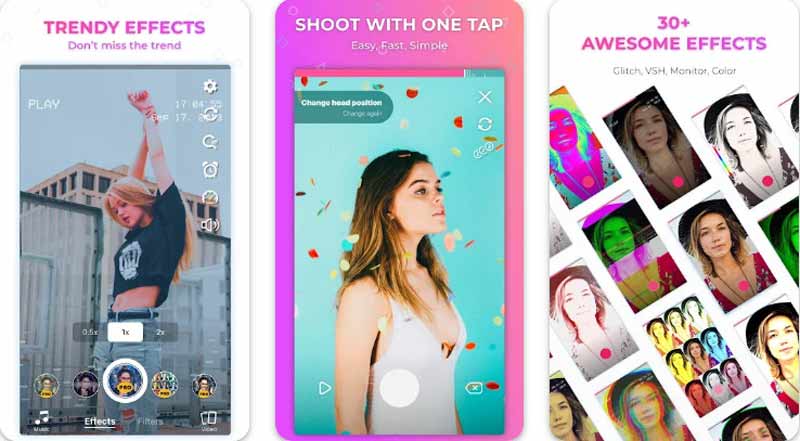
5. Quik (iOS/Android)
Quik — приложение для редактирования видео, доступное как в App Store, так и в Google Play. Он пока недоступен для настольных компьютеров, но они готовятся к версиям для Mac и Windows. С тех пор, как компания GoPro разработала Quik, она хорошо справляется с фотографиями и видео, снятыми камерой GoPro. В приложении Quik вы можете вращать видео на 90, 180 или 270 градусов одним щелчком мыши. Если вы хотите небольшое изменение угла, просто отрегулируйте масштаб вращения. Кроме того, он предоставляет большое облачное пространство для сохранения ваших видео.
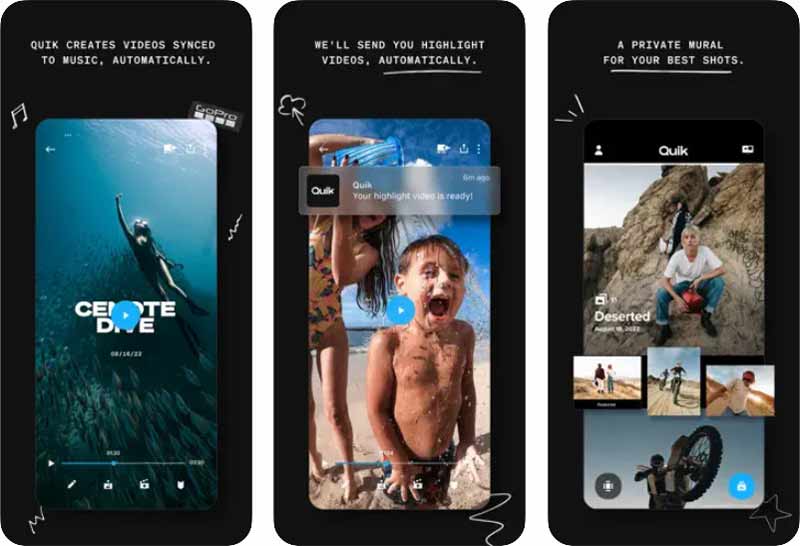
6. Google Фото (iOS/Android)
Google Фото — это предустановленное приложение на большинстве телефонов Android. Оно также доступно для пользователей iPhone в App Store. Многие из нас используют его для хранения фотографий и видео. Google Фото предоставляет базовые функции поворота видео. С помощью бесплатного ротатора видео вы можете легко повернуть видео на 90, 180 или 270 градусов. Но это все, что вы можете сделать для ротации видео в Google Фото.
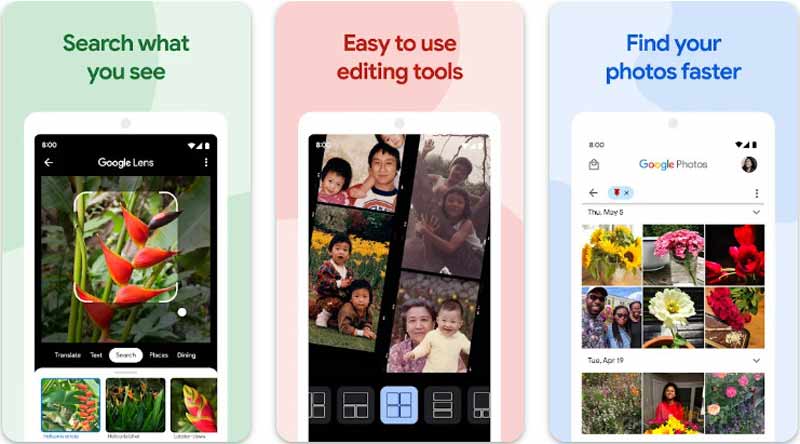
Часть 2. 4 лучших онлайн-ротатора видео для более удобного вращения
Если вы предпочитаете не загружать какие-либо приложения или программное обеспечение, вы можете попробовать онлайн-ротаторы видео. В этой части перечислены 4 удобных онлайн-ротатора, из которых вы можете выбрать.
1. Онлайн-ротатор видео Ezgif
Ezgif Online Video Rotator бесплатен и прост в использовании. Он может перевернуть ваше видео и повернуть его на 90, 180 или 270 градусов. Он поддерживает популярные форматы, такие как MP4, WebM и MOV. После поворота вы можете экспортировать исходный формат или MP4.
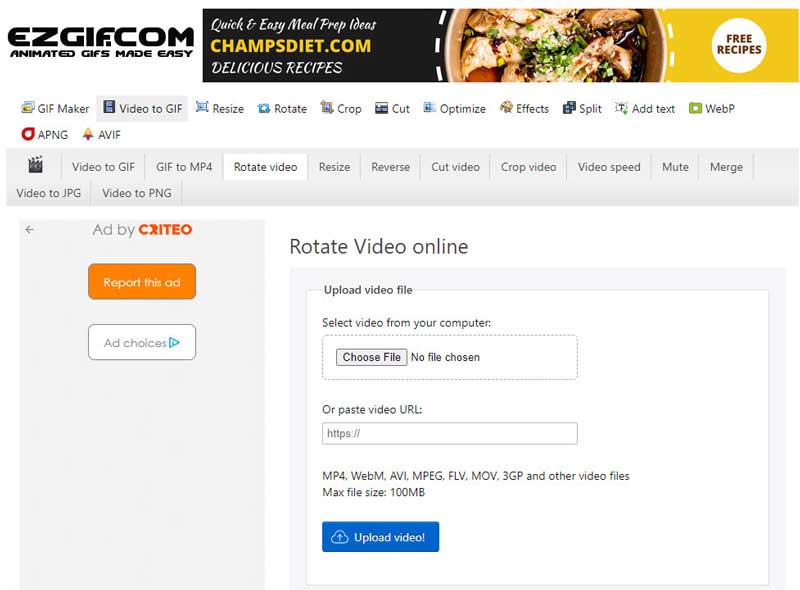
- Простой интерфейс и легкий процесс ротации.
- Поворачивайте видео, вставив URL-адрес.
- На повернутом видео нет водяных знаков.
- Реклама в интерфейсе.
- Максимальный размер видео 100 МБ.
- Ограниченные возможности вывода.
2. Онлайн-ротатор видео VEED
Онлайн-инструмент ротации видео VEED также можно использовать бесплатно. У вас есть два способа повернуть видео в любой степени. Вы можете установить желаемую степень вращения, введя число. Или вы можете перетащить кнопку поворота и настроить видео под прямым углом. Кроме того, вы можете переворачивать видео по горизонтали и вертикали. После поворота вы также можете редактировать видео, добавляя элементы и переходы, выбирая шаблоны и многое другое.
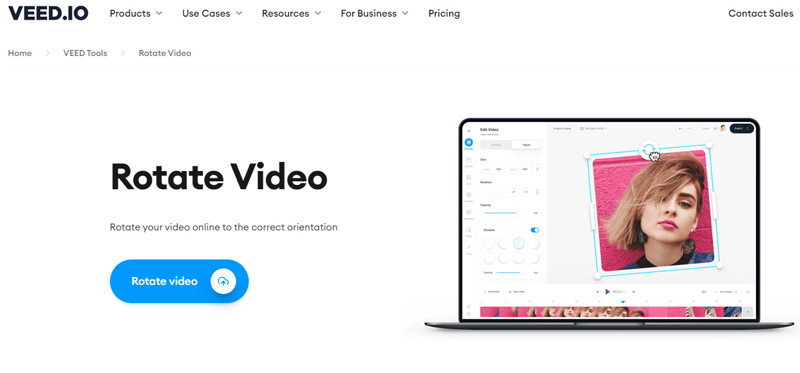
- Поверните видео на любую степень.
- Предоставьте многочисленные инструменты редактирования.
- Водяные знаки на вашем видео.
3. Онлайн-ротатор видео Canva
Canva — это бесплатный онлайн-ротатор видео с многочисленными инструментами для редактирования. Чтобы повернуть видео, используйте его маркер поворота и перетащите его влево или вправо. Когда вы перетаскиваете его, он показывает точную степень вращения. После поворота вы можете добавлять элементы, текст и рисунки, чтобы сделать ваше видео более привлекательным. Однако после поворота вашего видео с каждой стороны могут появиться белые полосы. Вы не сможете удалить их, пока не обновитесь до Canva Pro.
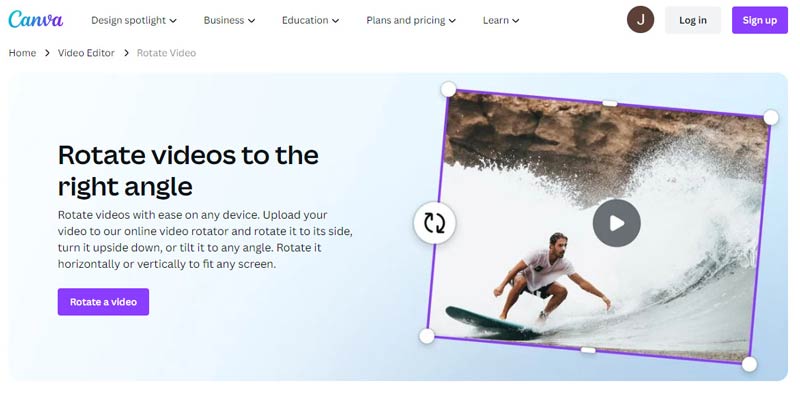
- Поворачивайте видео под любым углом.
- На вашем видео нет водяных знаков.
- Доступно множество инструментов для редактирования видео.
- Настройка размера видео требует оплаты.
- Экспортируйте только MP4.
4. Бесплатный онлайн-ротатор видео FlexClip
FlexClip предлагает базовые параметры вращения и множество других функций редактирования. Он позволяет поворачивать видео влево или вправо одним щелчком мыши. Вы можете повернуть его на 90, 180 или 270 градусов. Он также имеет функцию переворота, позволяющую поворачивать видео вертикально или горизонтально. Вы можете использовать его для поворота видео и последующего его редактирования.
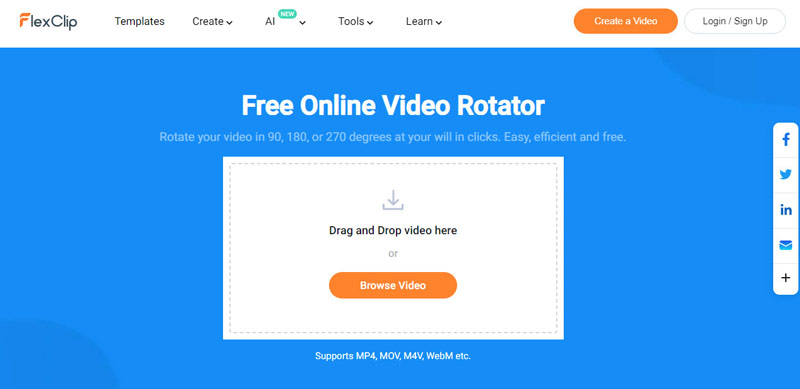
- На повернутом видео нет водяных знаков.
- Различные инструменты редактирования.
- Медленная загрузка повернутого видео.
- Ограниченные возможности ротации.
Часть 3. Часто задаваемые вопросы о Video Rotator
Как повернуть видео без водяного знака?
Вы можете использовать Ezgif Online Video Rotator. Просто зайдите на веб-сайт, загрузите свое видео или вставьте URL-адрес и выберите его перевернуть или повернуть. Наконец, нажмите Поворот видео!
Можно ли повернуть видео без приложения?
Да, вы можете использовать онлайн-ротаторы видео, такие как Ezgif, Veed, Canva, FlexClip и т. д.
Есть ли онлайн-редактор вертикального видео без водяного знака?
Конечно. Вы можете попробовать Canva и Ezgif Online Video Rotator для редактирования вертикальных видео без водяных знаков.
Заключение
Поворот видео — обычная часть нашего рабочего процесса редактирования видео. Чтобы лучше удовлетворить ваши потребности в ротации, в этом посте представлены 10 лучших видео ротаторы для вас на выбор. Эти инструменты позволяют легко и быстро вращать видео на настольных компьютерах, мобильных устройствах и в Интернете. Если эта статья поможет вам с ротацией видео, поделитесь ею с другими.
Что вы думаете об этом посте. Нажмите, чтобы оценить этот пост.
Отличный
Рейтинг: 4.9 / 5 (на основе 476 голоса)
Найдите больше решений
3 инструмента для ротации видео, позволяющие бесплатно вращать видеоклип онлайн Узнайте, как вращать и переворачивать видео в VLC Media Player Первоклассный триммер видео доступен для Windows, Mac, Android и iOS. Как сделать видео с разделенным экраном на компьютерах и телефонахСоответствующие статьи
- Редактировать видео
- Как сделать короткое видео длиннее тремя разными способами
- Зацикливание видео на iPhone, iPad, телефоне Android и компьютере
- Бесплатное программное обеспечение для редактирования видео – 7 лучших бесплатных приложений для редактирования видео
- 3 приложения для удаления водяных знаков TikTok для удаления водяных знаков TikTok
- Видеофильтр – Как добавить и поставить фильтр на видео 2024
- Как замедлить видео и сделать замедленное видео 2024
- Разделите свой большой видеофайл с помощью трех лучших триммеров 2024 года
- Как добавить водяной знак к видео на разных устройствах 2024 г.
- 5 лучших компрессоров MP4 для уменьшения размера видеофайла 2024 г.
- Подробное руководство о том, как замедлить видео в Snapchat 2024



